переключателя Тип печати. По умолчанию здесь установлен переключатель Авто, но вы можете выбрать другой – например, Пишущая машинка или Матричный принтер.
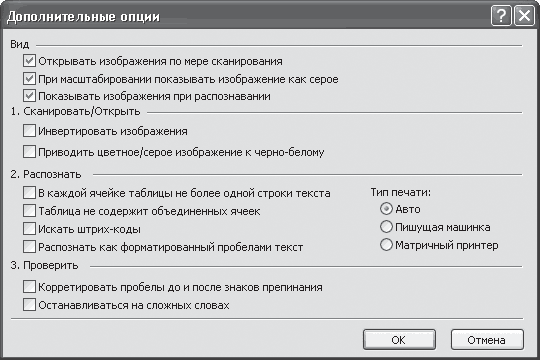
Рис. 8.5. Настройка параметров распознавания текста
После установки параметров можно начинать распознавание.
Результат распознавания будет отображаться в окне Текст, встроенном редакторе программы FineReader.
Примечание
Иногда программа по умолчанию неверно распознает блоки с вертикальным текстом. Для изменения ориентации текста щелкните правой кнопкой мыши на блоке с вертикальным текстом, выберите пункт Свойства и в открывшемся окне укажите нужный вариант в списке Направление текста. После этого еще раз распознайте этот блок.
Для проверки текста нажмите кнопку Проверить. На экране отобразится окно Проверка (рис. 8.6). В верхней его части система будет по очереди выделять найденные ошибки. Вы можете исправлять их непосредственно в этом окне. После исправления не забудьте нажать кнопку Подтвердить. В некоторых случаях программа FineReader будет предлагать варианты замены слова с ошибкой. Используя предложенные варианты исправления текста либо задав изменения вручную, можно исправить неверно распознанные слова.
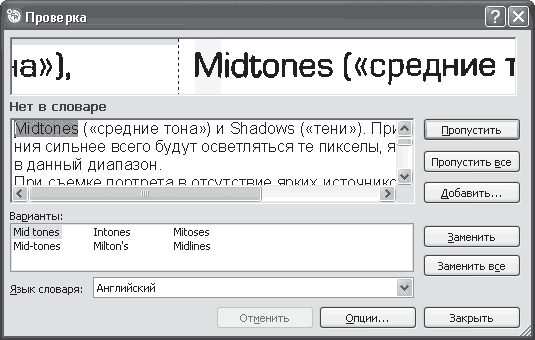
Рис. 8.6. После распознавания текст необходимо проверить
Во время проверки текста вы можете добавлять исправленные слова в словарь. Это позволит повысить качество распознавания, так как при распознавании система сверяется со словарем, в котором может не быть некоторых слов, особенно терминов или сокращений.
После завершения проверки закройте окно. Все исправления будут сохранены в распознанном тексте документа.
Получив готовый текст, вы можете его отформатировать – для этого предназначена панель инструментов Форматирование. На ней размещены инструменты для изменения шрифта и способа выравнивания текста.
После распознавания и исправления результаты работы можно сохранить в отдельном файле, скопировать в буфер обмена либо передать во внешнее приложение.
Один из способов сохранения результатов работы в FineReader – использование мастера сохранения результатов. Для его запуска нажмите кнопку Сохранить.
В окне мастера предлагается выбрать приложение для передачи текста либо одну из возможностей: Сохранить страницы, Отправить страницы по электронной почте, Копировать в буфер обмена (рис. 8.7). В этом же окне можно задать параметры сохранения оформления распознанного текста и возможность сохранения картинок.

Рис. 8.7. Мастер сохранения результатов
Выбрав пункт Microsoft Word, вы таким образом отобразите распознанный текст в окне текстового редактора Word.
После этого можно продолжить работу с документом.
Программа FineReader завоевывает все больше поклонников, так как ее возможности позволяют превратить текст или изображения даже самого плохого качества в электронный документ с наименьшими потерями. После освоения основных функций программы вам не составит большого труда преобразовать в электронный вид десятки бумажных страниц.
Глава 9
Поиск информации в Интернете
Для очень многих людей Интернет стал на сегодняшний день обязательным источником информации. Если раньше при написании работы, да и просто при необходимости что-то узнать, пользовались справочниками, каталогами, книгами и журналами, то сейчас такой процесс часто заменяют поиском в Сети. Полностью отказываться от бумажных источников информации, конечно, не стоит: в них есть очень много не только полезного и интересного, но и такого, что невозможно найти в Интернете. Однако написать реферат, а тем более научную работу, не используя Глобальную сеть, в наше время практически нереально. В Интернете можно найти самые новые материалы по теме исследования, аналитические статьи, публикации в онлайн-изданиях и многое другое, что пригодится в работе или просто может вас заинтересовать.
Первоначальная проблема, возникающая у всех, кто собирается использовать материалы Сети: как найти необходимую информацию. Казалось бы, в этом нет ничего сложного – запустил поисковую систему, например Rambler, ввел нужное слово или фразу и получил результат. Однако так может рассуждать только человек, который никогда ничего не искал в Интернете. Количество сайтов в виртуальном пространстве достигает миллиардов, и найти среди них именно то, что вам нужно, не так просто. Свои особенности есть и в построении поисковой фразы, и в использовании дополнительных возможностей поисковых машин, и во многих других, менее очевидных, нюансах. Поэтому изучение основ поиска информации в Интернете на сегодняшний день просто обязательно для современного человека.
Чтобы быстро найти нужную информацию, не прилагая при этом особых усилий, нужно хотя бы в общих чертах иметь представление о том, как работают разные виды информационно-поисковых систем и как корректно составлять запросы для них. Результат поиска можно считать успешным лишь в том случае, если нужные документы размещены в начале полученного списка.
Примечание
Мера соответствия поискового запроса полученному списку ссылок называется релевантностью. Чем больше полученный список ссылок соответствует поисковому запросу, тем более релевантным считается результат.
Известный идеолог веб-маркетинга Джим Стерн писал: «Самая сложная вещь в Интернете – это то, что вы не можете ничего найти. Ищите – и вы станете растерянным, потерянным и расстроенным. Это как доступ в Библиотеку Конгресса без каталога или информация в Желтых страницах без алфавитного указателя. Если вам нечего делать – то это еще можно понять, но если вы ищете что-то особенное – это далеко не радостная процедура».
9.1. Поиск в Интернете: общие понятия
В первую очередь определимся со средствами поиска информации в Интернете. По принципу организации и использования их можно разделить на поисковые каталоги (справочники, директории) и поисковые машины.
Каталоги веб-страниц
Поисковые каталоги напоминают систематические каталоги обычных библиотек. Каталоги – это электронные справочники, в которых собраны списки адресов интернет-страниц, сгруппированные по определенным признакам, чаще всего – по тематике. Обычно каталоги веб-страниц бывают многоуровневыми, каждая тема в них разбивается на несколько тем более частного характера. Верхний уровень представляет собой общую категорию, например «бизнес», «наука», «искусство», а элементы самого низкого уровня – это ссылки на отдельные страницы и серверы вместе с кратким описанием их содержимого.
Процедура поиска нужного сайта в каталогах состоит в последовательном переходе от одного уровня к другому. Таким образом, последовательно уточняя тематику поиска, можно, продвигаясь по каталогу, дойти до самых нижних ступеней иерархии и получить, наконец, нужный список сайтов. Каталоги чаще всего используются в тех случаях, когда необходимо получить набор сайтов по какой-то определенной проблеме. В каталогах отображены самые популярные ресурсы, относящиеся к одной теме, которые, кроме всего прочего, отсортированы в порядке значимости.
Наиболее популярными и серьезными каталогами считаются следующие: www.mail.ru (list.mail.ru), каталог поисковой системы «Яндекс» (yaca.Яндекс. ru), weblist.ru, www.vsego.ru, www.myweb.ru. Среди англоязычных ресурсов наиболее популярным является каталог Yahoo! (www.yahoo.com). Самым авторитетным в мире каталогом веб-страниц признан открытый каталог dmoz.org.

